თუ თქვენ გადაწყვიტეთ გამოიყენოთ კანვა თქვენი ლოგოს, პლაკატის, ბარათის, გრაფიკული ან სხვა ვიზუალური შინაარსის შესაქმნელად, ეს შეიძლება იყოს ცოტა დამაშინებელი, როდესაც პირველად ნახავთ მის ყველა ხელსაწყოს და ფუნქციას.
შინაარსი
- რისი გაკეთება შეგიძლიათ Canva-ით?
- ნავიგაცია Canva-ს მთავარ ეკრანზე
- გამოიყენეთ Canva დიზაინის ეკრანი
- გააკეთე რამე Canva-ით
- შეინახეთ, ჩამოტვირთეთ, გააზიარეთ ან დაბეჭდეთ Canva-ში
იმისათვის, რომ დაგეხმაროთ მაქსიმალურად ისარგებლოთ ამ სრულფასოვანი გრაფიკული დიზაინის აპლიკაციით, ჩვენ გაგაცნობთ, თუ როგორ გამოიყენოთ Canva.
რეკომენდებული ვიდეოები
ზომიერი
15 წუთი
კომპიუტერი
ვებ ბრაუზერი
Canva ანგარიში (უფასო ან ფასიანი)
რისი გაკეთება შეგიძლიათ Canva-ით?
Canva საშუალებას გაძლევთ შექმნათ ნებისმიერი ტიპის სურათები ნულიდან ან მოსახერხებელი შაბლონის გამოყენებით. შესაფერისია პირადი პროექტებისთვის, მცირე ბიზნესიდა ორგანიზაციები.
აქ არის გრძელი, მაგრამ არა ინკლუზიური სია, თუ რისი შექმნა შეგიძლიათ Canva-ს გამოყენებით.
- ლოგოები
- პრეზენტაციები
- პლაკატები და ფლაერები
- ეტიკეტები
- მოსაწვევები და მისალოცი ბარათები
- სასაჩუქრე სერთიფიკატები
- ფონები
- კუპონები
- ბლანკი
- ფოტოკოლაჟები
- ინფოგრაფიკა
- წიგნისა და ალბომის ყდები
- ვიდეო შეტყობინებები, კოლაჟები, რეკლამები და სოციალური მედიის პოსტები
- სოციალური მედიის გრაფიკა, ბანერები, ქავერები და პოსტები
- დაბეჭდეთ პროდუქტები, როგორიცაა კედლის კალენდრები, სავიზიტო ბარათები და ტანსაცმელი

ნავიგაცია Canva-ს მთავარ ეკრანზე
Ერთხელ შენ დააყენეთ თქვენი Canva ანგარიში, გექნებათ ორგანიზებული საწყისი ეკრანი, რომელიც დაგეხმარებათ დაწყებაში. თქვენ იხილავთ თქვენს უახლეს დიზაინებს პირდაპირ მთავარ გვერდზე, რაც მოგცემთ სწრაფ და მარტივ წვდომას.
მარცხნივ იხილავთ ბოლო დიზაინებს, თქვენს პროექტებს, გაზიარებულს და წაშლილებს. ეს საშუალებას გაძლევთ მარტივად მანევრირდეთ არსებულ პროექტზე ან ნახოთ უახლესი პროექტი.
რაიმე ახლის დასაწყებად გამოიყენეთ ძიება ყუთი ზედა, აირჩიეთ კატეგორია მის ქვეშ, ან დააწკაპუნეთ შექმენით დიზაინი ზედა მარჯვნივ და აირჩიეთ ელემენტი. თქვენ ასევე შეგიძლიათ დაათვალიეროთ შეიძლება სცადოთ ზონა კანვას წინადადებებისთვის.
როდესაც მზად იქნებით დასაწყებად, აირჩიეთ ელემენტის ტიპი, რომლის შექმნაც გსურთ. თქვენი სამუშაო ადგილი იხსნება ბრაუზერის ახალ ჩანართში.
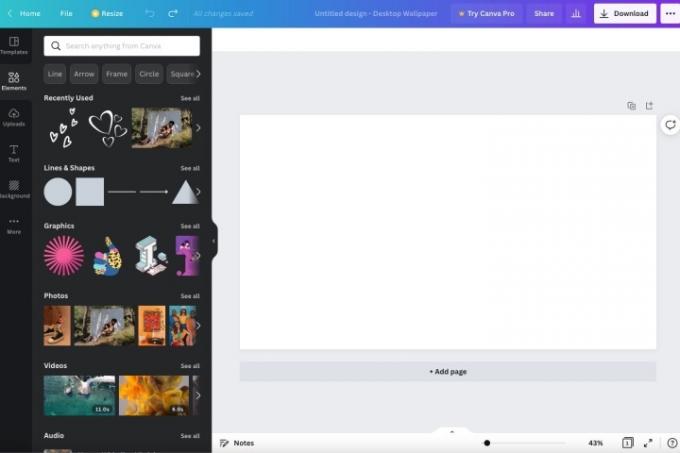
გამოიყენეთ Canva დიზაინის ეკრანი
თქვენი სამუშაო სივრცის განლაგება ათავსებს თქვენს მიერ შექმნილ ელემენტს მარჯვენა მხარეს, ყველა ხელსაწყო მარცხნივ, დასაკეცი განყოფილებაში. როდესაც ირჩევთ ხელსაწყოს მარცხენა მხარეს, ნახავთ მის ვარიანტებს პირდაპირ მარჯვნივ.
შაბლონები: დაათვალიერეთ თქვენ მიერ არჩეულ ელემენტთან დაკავშირებული შაბლონები. თქვენ ასევე შეგიძლიათ მოძებნოთ შაბლონი ან გაფილტროთ პარამეტრები ფერის მიხედვით.
ელემენტები: ეს არის ნივთები, რომლებიც შეგიძლიათ განათავსოთ თქვენს ტილოზე, როგორიცაა ხაზები და ფორმები, გრაფიკა და ფოტოები, ცხრილები და ბადეები.
ატვირთვები: იხილეთ სურათები, ვიდეო ან აუდიო ფაილები რომ ატვირთავთ ან დააკლიკეთ ატვირთეთ მედია რაიმე ახლის შეტანა.
ტექსტი: დაამატეთ სათაური, ქვესათაური ან ძირითადი ტექსტი. თქვენ ასევე შეგიძლიათ გამოიყენოთ წინასწარ ფორმატირებული შრიფტების კომბინაციები.
ფონი: აირჩიეთ ფონის ფერი ან ნიმუში თქვენი შემოქმედებისთვის.
მეტი: ეს მოიცავს სხვადასხვა ელემენტებს, როგორიცაა სტილები და სქემები, ახლის შექმნის შესაძლებლობას, როგორიცაა პერსონაჟი ან ქრ კოდიდა კონტენტის დამატების მეთოდები ისეთი ადგილებიდან, როგორიცაა Giphy, Pixabay ან YouTube. თქვენ ასევე შეგიძლიათ ატვირთოთ შინაარსი Box, Dropbox, ფეისბუქიდა სხვა სერვისები.
თუ თქვენ გაქვთ უფასო Canva ანგარიში, ნებისმიერი ელემენტი, რომელსაც ხედავთ გვირგვინით ქვედა მარცხენა კუთხეში, როგორიცაა შაბლონი ან შრიფტის კომბინაცია, არის Canva Pro თვისება.
ქვედა მარჯვენა, დააწკაპუნეთ შენიშვნები შენიშვნის დასამატებლად გამოიყენეთ სლაიდერი გასადიდებლად ან შესამცირებლად დააწკაპუნეთ ბადე ხატულა ქსელის ხედის გამოსაყენებლად, ან გამოიყენეთ ისრები სრული ეკრანის რეჟიმში წარდგენისთვის. თქვენ ასევე შეგიძლიათ დააჭიროთ კითხვის ნიშანი დახმარების თემების გასახსნელად.
გააკეთე რამე Canva-ით
Canva არ არის რთული ინსტრუმენტი, მაგრამ ცოტა დრო სჭირდება თქვენი ნივთის შექმნის ფუნქციებსა და ვარიანტებს შეგუებას. ასე რომ, მოდით გავიაროთ ნაბიჯები მარტივი მადლობის ბარათის შესაქმნელად.
მიუხედავად იმისა, რომ ვარიანტები და ელემენტები შეიძლება განსხვავდებოდეს თქვენი პროექტისთვის, და თუ გსურთ, შეგიძლიათ შეასრულოთ ნაბიჯები სხვა თანმიმდევრობით, თქვენ შეამჩნევთ იგივე ძირითად პრინციპებს.
Ნაბიჯი 1: აირჩიეთ ელემენტი, რომლის შექმნა გსურთ საწყისი გვერდიდან, გამოყენებით ძიება, კატეგორიები, ან შექმენით დიზაინი ღილაკი.
ნაბიჯი 2: როდესაც თქვენი ელემენტი იხსნება ბრაუზერის ახალ ჩანართში, გადაწყვიტეთ, გსურთ თუ არა შაბლონის გამოყენება. თუ ასეა, აირჩიეთ შაბლონი მარცხნივ და შემდეგ დაათვალიერეთ და აირჩიეთ ის, რომლის გამოყენებაც გსურთ.
თუ იყენებთ შაბლონს, დაინახავთ ელემენტებს, რომელთა რედაქტირებაც შეგიძლიათ, როცა კურსორს ატარებთ ტილოზე. მაგალითად, შეგიძლიათ შეცვალოთ ტექსტი უჯრის შიგნით მისი არჩევით და საკუთარის აკრეფით.
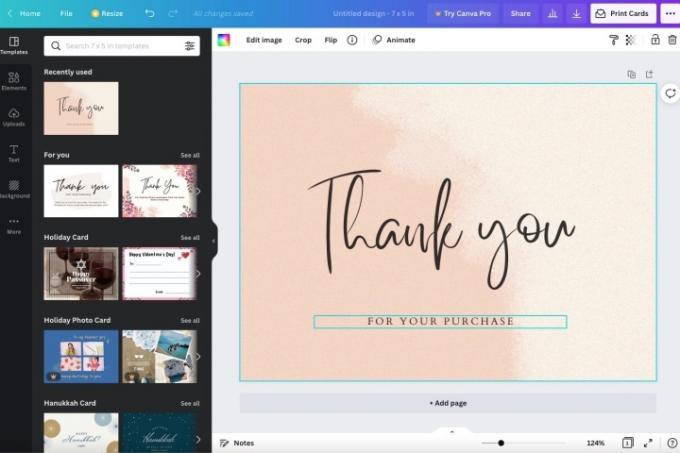
დაკავშირებული
- როგორ გავაუმჯობესოთ კომპიუტერის გაგრილება — გახადეთ თქვენი კომპიუტერი უფრო მაგარი და მშვიდი
- რა არის Google Bard? აი, როგორ გამოიყენოთ ეს ChatGPT კონკურენტი
- როგორ გამოვიყენოთ Sudowrite Story Engine სრულმეტრაჟიანი რომანების დასაწერად ხელოვნური ინტელექტის გამოყენებით
ნაბიჯი 3: თქვენ ასევე შეგიძლიათ შექმნათ თქვენი ნივთი ნულიდან სრულიად ცარიელი ტილოს გამოყენებით.
აირჩიეთ ფონი მარცხნივ ფერის, ფოტოს ან ნიმუშის ფონის დასამატებლად.

ნაბიჯი 4: აირჩიეთ ტექსტი ტექსტური ველის ჩასმა, ზემოთ მდებარე ერთ-ერთი სტილის გამოყენებით სათაურის, ქვესათაურის ან ძირითადი ტექსტისთვის. შემდეგ ჩაწერეთ თქვენი ტექსტი ველში.
გამოიყენეთ ზედა ფორმატის ხელსაწყოები შრიფტის სტილის, ზომის ან ფერის შესაცვლელად. თქვენ ასევე შეგიძლიათ ჩასვათ პუნქტები, დაარეგულიროთ ინტერვალი ან ტექსტის ანიმაცია.
დააწკაპუნეთ როტაცია ხატი ან გადაადგილების სახელური ველის ქვემოთ ტექსტური ველის გადასახვევად ან გადასატანად.

ნაბიჯი 5: აირჩიეთ ელემენტები ისეთი ელემენტების დასამატებლად, როგორიცაა გრაფიკა, სტიკერები, სიმბოლოები ან ფორმები. შეგიძლიათ ან დააწკაპუნოთ ნივთის ტილოზე დასაყენებლად, ან გადაათრიოთ და ჩამოაგდოთ ელემენტი მასზე.
გადაატრიალეთ როტაცია ხატულა ელემენტის ქვემოთ, რომ მოატრიალოთ იგი ან აირჩიოთ და გადაათრიეთ გადასატანად.
გამოიყენეთ ფორმატის ხელსაწყოები ზედა ნაწილში ელემენტის მოსარგებად. მაგალითად, შეგიძლიათ სურათის რედაქტირება, ამოჭრა, გადაბრუნება ან ანიმაცია.

ნაბიჯი 6: საჭიროების შემთხვევაში გამოიყენეთ ეს დამატებითი მოქმედებები:
- თქვენ მიერ დამატებული ელემენტის წასაშლელად, აირჩიეთ და დააწკაპუნეთ ნაგვის ურნა ხატულა ზედა მარჯვენა კუთხეში, რომ წაშალოთ იგი.
- თქვენი ბოლო მოქმედების შესაცვლელად დააწკაპუნეთ გაუქმება ღილაკი (ისარი მარცხნივ მოხრილი) ზედა მარცხენა მხარეს.
- თქვენი ბოლო მოქმედების ხელახლა გასაკეთებლად, დააწკაპუნეთ ხელახლა ღილაკი (ისარი მოხრილი მარჯვნივ) ზედა მარცხენა მხარეს.

შეინახეთ, ჩამოტვირთეთ, გააზიარეთ ან დაბეჭდეთ Canva-ში
Გადარჩენა: თქვენს მიერ განხორციელებული ყველა ცვლილება ავტომატურად ინახება. თქვენ გაქვთ პარამეტრები ხელით ან კონკრეტულ საქაღალდეში შესანახად. დააწკაპუნეთ ფაილი მარცხენა ზედა და აირჩიეთ Გადარჩენა ან საქაღალდეში შენახვა.
სახელი: ყველა ელემენტი ნაგულისხმევად შენახულია როგორც „უსახელო დიზაინი“. სახელის დასამატებლად დააწკაპუნეთ ან „Untitled design“ ტექსტურ ველზე ზედა ან ფაილი ზედა მარცხენა მხარეს და ჩაწერეთ ახალი სახელი.
გააზიარეთ: დააწკაპუნეთ რომელიმეზე გააზიარეთ ღილაკი ზედა მარჯვნივ ან მეტი (სამი წერტილი) და აირჩიე Გააზიარე ლინკი ან გაზიარების ერთ-ერთი ვარიანტი.
ჩამოტვირთვა: დააწკაპუნეთ ჩამოტვირთვა ღილაკი, ფაილი > ჩამოტვირთვა, ან აირჩიეთ მეტი და აირჩიე ჩამოტვირთვა.
ბეჭდვა: დააწკაპუნეთ რომელიმეზე ბეჭდვა ღილაკი, თუ ეს შესაძლებელია ან მეტი და აირჩიეთ ბეჭდვის პროდუქტი.
Canva არის მყარი დიზაინი და რედაქტირების ხელსაწყო რომელზე წვდომა შეგიძლიათ ნებისმიერი ვებ ბრაუზერიდან, მაგრამ ის ასევე გთავაზობთ დესკტოპ და მობილურ აპლიკაციებს.
რედაქტორების რეკომენდაციები
- GPT-4: როგორ გამოვიყენოთ AI ჩატბოტი, რომელიც სირცხვილს აყენებს ChatGPT-ს
- როგორ შეეძლო Intel-მა AI გამოიყენოს კომპიუტერის თამაშების მასიური პრობლემის მოსაგვარებლად
- როგორ აკონტროლოთ თქვენი კომპიუტერის ყველა გულშემატკივარი Fan Control-ის გამოყენებით
- როგორ გამოვიყენოთ დანტე GPT-4-ის საკუთარი ვერსიის შესაქმნელად
- როგორ გამოვიყენოთ Google SGE — სცადეთ ძიების გენერაციული გამოცდილება თქვენთვის




